
若软件右侧无【标准基本体】那么可以选择【创建】/标准基本体/扩展基本体....
1.创建一个长方体(作为桌面)完成后,点击菜单栏【选择并移动】,选择物体并对其进行移动调整位置;
为准确定位,可以在此处右键进行坐标的调整
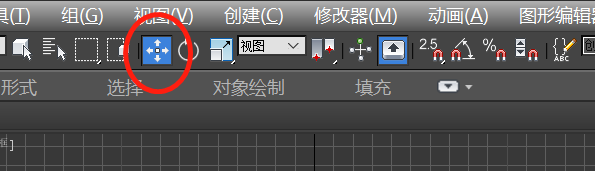
2.旋转

3.缩放

快捷键:Q 选择W移动 E旋转 R缩放
快捷Q之后,再次敲击Q会在模式中进行选择;
4.调整位置之后,创建四个桌腿(圆柱体);
创建完成后,克隆(clone)四个即可;
克隆:
方式一、选中物体,之后菜单栏【edit】/【clone】
【编辑】/【克隆】点击,会出现以下弹窗
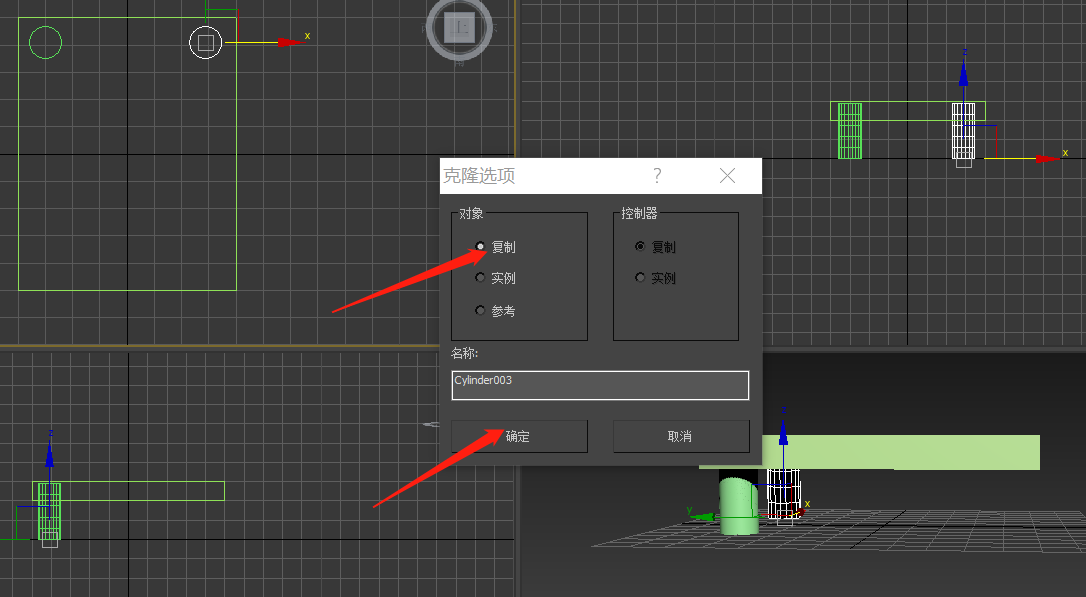
点击【确认】,之后会在物体位置处新产生一个物体;(注:其中一个修改另一个不会修改)
方式二、选中物体,摁【shift】键,移动工具进行移动,即可;
若克隆选项选【实例】,原始物体 新建物体 若修改则修改
若克隆选项选【参考】,原始物体
5.为方便移动等的操作,可以框选之前建立好的物体,点击菜单栏【组】/【组】
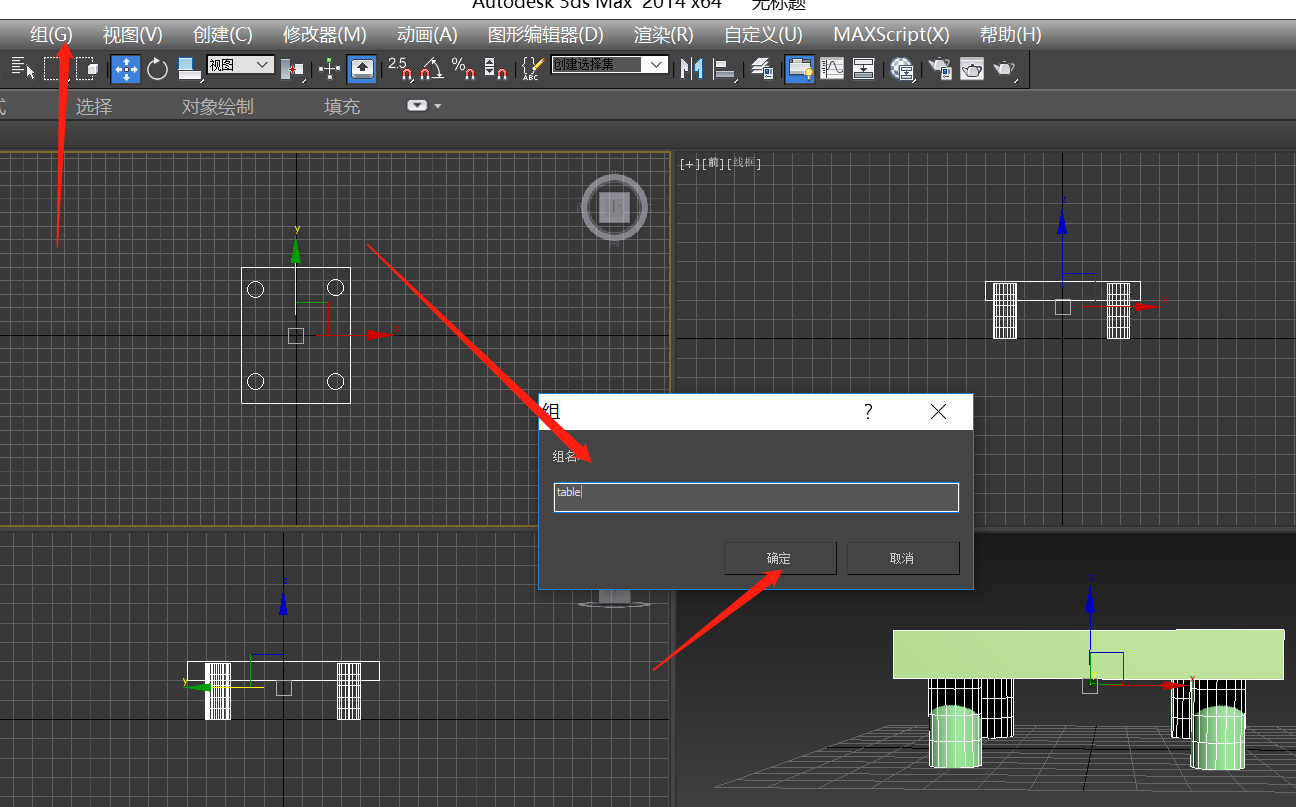
若需要在对其中物体操作,点选【组】/【打开】(group-->open),进行操作;
修改完成后,仍旧点击【组】/【关闭】(close)即可;